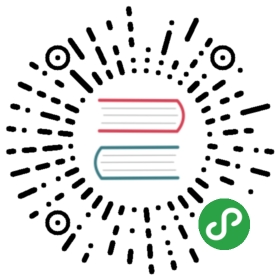title:
layout: doc
MIP封装了单击,双击,滑动等手势,可在MIP组件开发中使用。
组件中应用示例参见 mip-img.js
示例
var util = require('util');var Gesture = util.Gesture;var customEle = require('customElemenet').create();var build = function () {var gesture = new Gesture(this.element);// on 可接受多个事件名做为参数,以空格分隔。如 gesture.on('tap swipe')gesture.on('tap', function (event, data) {// 原始事件。如tap事件是通过 touchend 触发,event为tap对应的touchend事件对象console.log(event);// gesture 计算后的数据。参数介绍见后面console.log(data.type); // "tap"});};
初始化参数介绍
gesture 实例化时第二个参数可以传一个object做为配置参数
示例:
// 默认阻止纵向滑动事件var gesture = new Gesture(element, {preventY: true});
具体参数介绍:
preventDefault 是否阻止默认事件preventX 是否阻止横向滑动时的默认事件preventY 是否阻止纵向滑动时的默认事件stopPropagation 是否阻止事件冒泡
默认参数:
// 如果初始化时不传入配置参数,会使用下面的配置进行初始化{preventDefault: false,stopPropagation: false,// 默认会阻止横滑的事件,考虑到浏览器横滑有很多默认操作,所以在这里默认阻止横滑preventX: true,preventY: false}
gesture 数据对象介绍
数据对象做为事件处理函数的第二个参数传入。
示例:
gesture.on('tap', function (event, data) {console.log(data);});
通用字段:
angle 滑动角度,如横滑为0度deltaTime 从开始到结束的时间间隔。单位是msdeltaX 横轴位移deltaY 纵轴位移direction 方向。0: 未变动 1: 上 2:右 3: 下 4: 左distance 移动距离pointers 触摸点timeStamp 事件发生的时间戳velocity 速度velocityX 横向速度velocityY 纵向速度x 触摸中心点坐标xy 触摸中心点坐标ytype 事件类型
扩展字段:
各手势可以向数据对象中扩展字段。如 swipe 事件中的 swipeDirection 字段,具体请看手势识别器介绍
手势识别器
手势识别器可以接收 gesture 数据对象,并识别出具体手势,触发具体的手势事件。
手势识别器对象在用户绑定事件时自动创建,在用户解绑事件时自动销毁。
目前有三种内置识别器:tap、dobuletap、swipe
tap
使用方法:
gesture.on('tap', function (event, data) {console.log('单击');});
doubletap
双击,如果同时绑定tap和doubletap,tap事件会延迟300ms触发以判断是否触发双击。
使用方法:
gesture.on('tap', function (event, data) {console.log('双击');});
swipe
滑动
使用方法:
// 使用方法1:gesture.on('swipe', function (event, data) {console.log(data.type); // "swipe"console.log(data.swipeDirection); // "up" or "right" or "down" or "left"});// 使用方法2:gesture.on('swipeup swipedown', function (event, data) {console.log(data.type) // "swipeup" or "swipedown"console.log(data.swipeDirection) // "up" or "down"});